블렌더에서 시야 표시 범위를 조정하는 방법
Blender에서 시야 표시 범위를 조정하는 것은 많은 사용자가 자주 겪는 문제입니다. 이 문제를 해결하기 위해 PHP 편집자 Shinichi가 Blender에서 시야 표시 범위를 조정하는 작업 방법을 자세히 소개합니다. 이 문서에서는 이 기술을 쉽게 익히는 데 도움이 되는 그림 설명과 함께 전체 프로세스를 단계별로 안내합니다. Blender에서 시야 범위를 조정하는 방법에 대해 자세히 알아보려면 아래를 읽어보세요.
블렌더를 열고 큐브를 만듭니다.
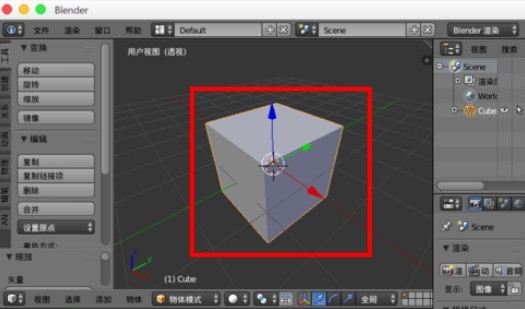
S 키를 눌러 큐브를 n배 확대하면 모델이 표시되지 않거나 일부만 표시됩니다.
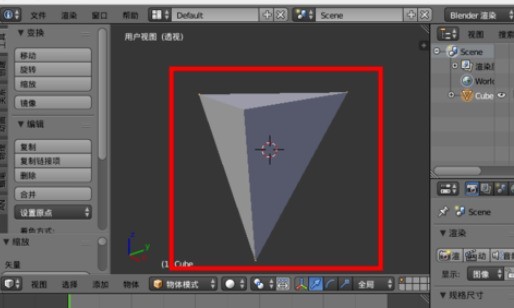
마찬가지로 큐브를 축소하면 확대하면 일부가 사라지거나 표시되지 않습니다.
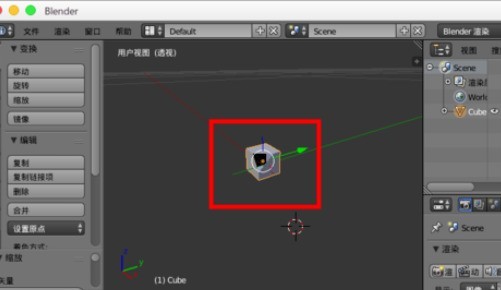
가시 범위를 설정하려면 [n] 키를 눌러 3D 보기 창 오른쪽에 속성 패널을 열면 됩니다.
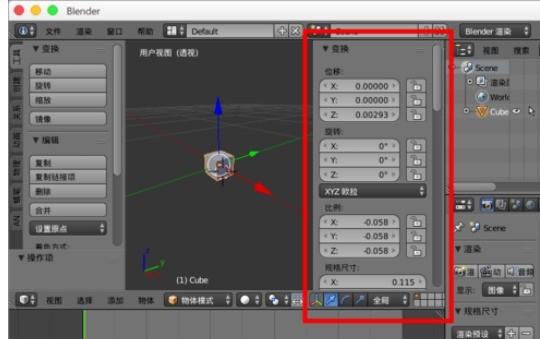
내부에서 [보기] 옵션을 찾으세요.
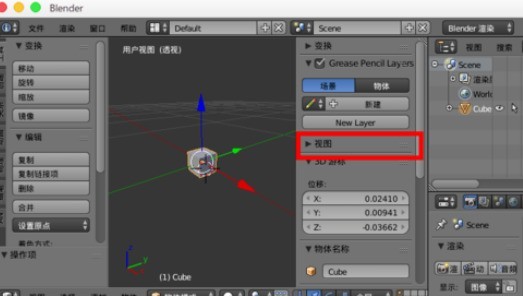
[가시 범위]에 대한 숫자 사전 설정이 있습니다.
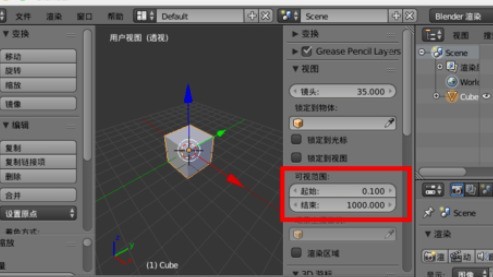
[시작] 값을 [0.001]처럼 작게 설정하고, [종료] 값을 [100000]처럼 크게 설정하고, 표시 값 범위를 필요에 따라 설정할 수 있습니다.

위 내용은 블렌더에서 시야 표시 범위를 조정하는 방법의 상세 내용입니다. 자세한 내용은 PHP 중국어 웹사이트의 기타 관련 기사를 참조하세요!

핫 AI 도구

Undresser.AI Undress
사실적인 누드 사진을 만들기 위한 AI 기반 앱

AI Clothes Remover
사진에서 옷을 제거하는 온라인 AI 도구입니다.

Undress AI Tool
무료로 이미지를 벗다

Clothoff.io
AI 옷 제거제

Video Face Swap
완전히 무료인 AI 얼굴 교환 도구를 사용하여 모든 비디오의 얼굴을 쉽게 바꾸세요!

인기 기사

뜨거운 도구

메모장++7.3.1
사용하기 쉬운 무료 코드 편집기

SublimeText3 중국어 버전
중국어 버전, 사용하기 매우 쉽습니다.

스튜디오 13.0.1 보내기
강력한 PHP 통합 개발 환경

드림위버 CS6
시각적 웹 개발 도구

SublimeText3 Mac 버전
신 수준의 코드 편집 소프트웨어(SublimeText3)
 Microsoft PowerToys 비용은 얼마입니까?
Apr 09, 2025 am 12:03 AM
Microsoft PowerToys 비용은 얼마입니까?
Apr 09, 2025 am 12:03 AM
Microsoft PowerToys는 무료입니다. Microsoft가 개발 한이 도구 모음은 Windows 시스템 기능을 향상시키고 사용자 생산성을 향상 시키도록 설계되었습니다. Fancyzones와 같은 기능을 설치하고 사용하면 사용자는 창 레이아웃을 사용자 정의하고 워크 플로우를 최적화 할 수 있습니다.
 PowerToys의 가장 좋은 대안은 무엇입니까?
Apr 08, 2025 am 12:17 AM
PowerToys의 가장 좋은 대안은 무엇입니까?
Apr 08, 2025 am 12:17 AM
thebestaltiveStopowertoysforwindowsUsusersareautohotkey, windowgrid, and winaerotweaker.1) autohotkeyOffersextensivesforautomation.2) WindowgridProvideStuitiveGrid 기반 WindowManagement.3) WinaerotWeakerAllowsDeepCustomizationspetting
 Microsoft PowerToys는 라이센스가 필요합니까?
Apr 07, 2025 am 12:04 AM
Microsoft PowerToys는 라이센스가 필요합니까?
Apr 07, 2025 am 12:04 AM
Microsoft PowerToys에는 라이센스가 필요하지 않으며 무료 오픈 소스 소프트웨어입니다. 1. PowerToys는 Window Management 용 FancyZones, 배치 이름을위한 PowerRename 및 ColorPicker와 같은 다양한 도구를 제공합니다. 2. 사용자는 작업 효율성을 향상시키기 위해 요구에 따라 이러한 도구를 활성화하거나 비활성화 할 수 있습니다.






